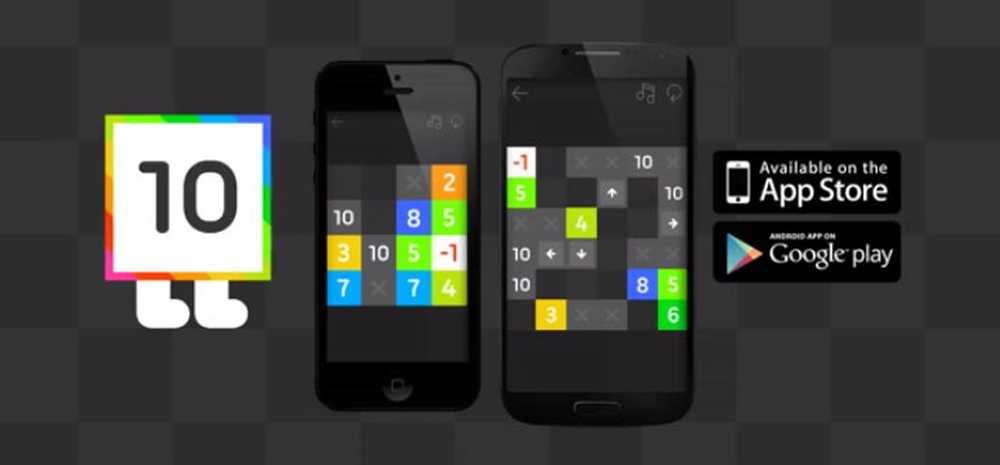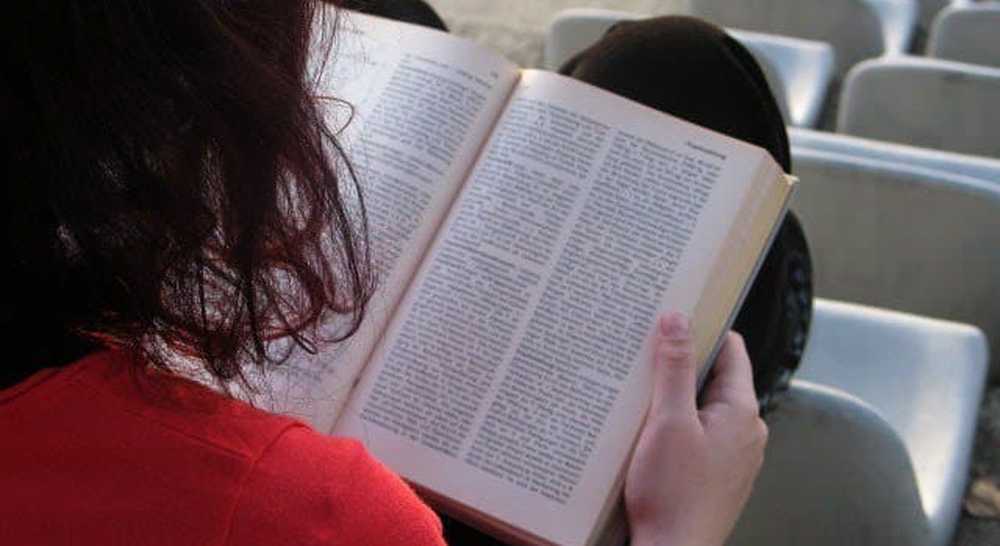10 interessante en nuttige Skype-tips & -hacks die u misschien niet weet

Skype is geen slechte app, maar het heeft zeker veranderingen ondergaan, in positieve of negatieve zin, sinds Microsoft het overnam. Toch, voor het in het algemeen contact houden met familie, vrienden en zakelijke collega's, is Skype nog steeds een van de beste.
10 Skype-tips & -hacks

In al mijn jaren dat ik Skype gebruikte (en ik gebruik het al vanaf het begin), zijn hier de Skype-tips en hacks die ik het handigst vond. Houd er echter rekening mee dat sommige niet werken als u de Skype-app uit de Windows 10-winkel gebruikt. De Windows 10 Store-app varieert op een aantal subtiele manieren van de versie op de Skype-website.
Run twee exemplaren van Skype op hetzelfde moment (alleen Mac)
Vroeger werkte ik voor een online callcenter dat Skype-nummers gebruikte. Dit betekende dat meerdere exemplaren van Skype op mijn bureaublad moesten worden uitgevoerd, zodat elk nummer altijd beschikbaar zou zijn voor iemand om mij te bellen. Maar hoe kunt u meer dan één Skype tegelijkertijd openen??
Ik heb nog geen manier gevonden voor Windows-computers (als je er een kent, laat het me alsjeblieft weten). Maar op een Mac is het een eenvoudig geval om de Terminal te openen en het volgende in te typen:
#! / bin / bash rm ~ / Bibliotheek / Toepassing \ Ondersteuning / Skype / Skype.pid slaap 1 open -n "/Applications/Skype.app"
Zodra u dat doet, wordt een tweede Skype-exemplaar geopend en wordt u gevraagd om u aan te melden bij het tweede account.
Gebruik Skype als een geheime beveiligingscamera
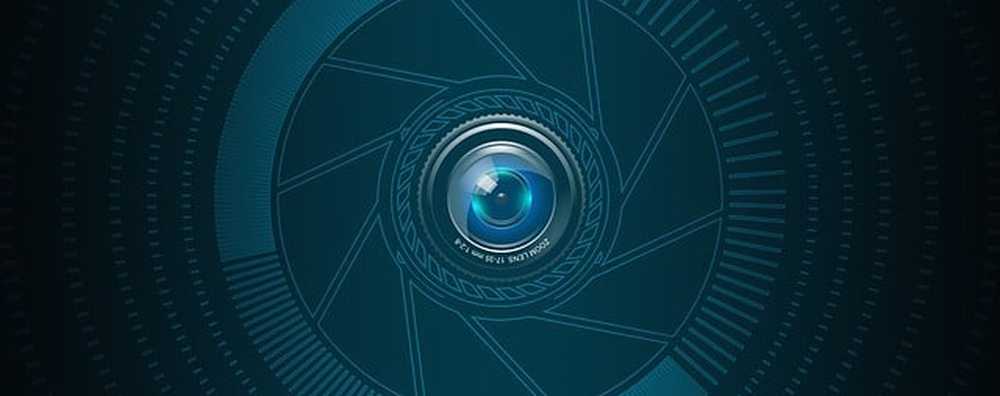
Dit betekent een tweede account hebben (wat gemakkelijk genoeg is om te doen) en ook een tweede apparaat hebben (zoals een smartphone of tablet).
Op het tweede account dat het "spionage account" zal zijn, heb je het nodig om alle inkomende oproepen automatisch te beantwoorden (zodat het niet overgaat en niemand waarschuwt. En bovendien, wie zal het opnemen?). Op Windows-apparaten kunt u de instelling vinden door naar te gaan Hulpmiddelen-> Opties-> Oproepen-> Oproepinstellingen-> Toon geavanceerde opties. U ziet dan een optie voor Inkomende oproepen automatisch beantwoorden. Zet dat aan.
Klik op een MacOS op je avatar links bovenaan en kies in het menu dat verschijnt De aangeroepen> Geavanceerd. Je zult de optie daar vinden. Zet het aan.
Zorg er nu voor dat de webcam net zo werkt als de audio.
Wanneer u het eerste Skype-account gebruikt om het tweede account te bellen, wordt het gesprek meteen beantwoord en worden de webcam en het geluid geactiveerd. U kunt het dan gebruiken om uw huisdieren, kinderen of de babysitter in de gaten te houden terwijl u weg bent.
Overdracht van bestanden zonder limieten

Met Skype kunt u bestanden naar uw chatcontacten verzenden, maar wat onderscheidt van bijvoorbeeld het verzenden van bestanden per e-mail, is dat er geen limiet is voor de bestandsgrootte in Skype. E-mail heeft meestal een limiet van 25 MB aan bestandsgroottes en veel andere bestandsoverdrachtsdiensten zoals WeTransfer leggen ook strenge limieten op. Maar Skype niet en een verder voordeel is dat de bestandsoverdracht redelijk veilig is.
Als u een tweede Skype-account maakt dat aan uzelf toebehoort, kunt u technisch bestanden naar uzelf overzetten door het bestand van het ene naar het andere account te sturen.
Bestandsoverdracht uitschakelen (alleen Windows)
Als u een bedrijf hebt en Skype als uw telefoonlijn gebruikt, wilt u misschien de bestandsoverdracht uitschakelen om te voorkomen dat klanten uw geïnfecteerde bestanden doorgeven. Of om te voorkomen dat medewerkers opzettelijk of onopzettelijk geïnfecteerde bestanden doorgeven.
Ik heb alleen een Windows-methode gevonden (laat het me weten als u een MacOS-methode kent).
- Open eerst de Register-editor door naar het menu Start te gaan en in te typen "Rennen"(Zonder de spraakmarkeringen). Wanneer het vak Uitvoeren wordt weergegeven, typt u RegEdit. U wordt gevraagd of u de Register-editor wilt openen. Klik "Ja“.
- Wanneer de Register-editor geopend is, voegt u deze nieuwe sleutel toe - HKEY_LOCAL_MACHINE \ Software \ Policies \ Skype \ Phone.
- Wanneer de sleutel is gemaakt, voegt u een nieuwe DWORD-waarde toe met de naam DisableFileTransfer.
- omgeving DisableFileTransfer naar 1 schakelt Skype-bestandsoverdracht uit. Als u de sleutel verwijdert, wordt de bestandsoverdracht opnieuw ingeschakeld.
Vervang uw vaste telefoon met een Skype-nummer en voicemail

De gesprekskwaliteit is nu op het punt aangekomen waar u op praktische wijze van uw vaste lijn af kunt komen en deze kunt vervangen door Skype. Het enige nadeel is dat Skype nog steeds niet ondersteunt het bellen van de hulpdiensten. Daarvoor zou u een mobiele telefoon moeten gebruiken.
U kunt een Skype-nummer kopen dat een vast telefoonnummer is dat door iedereen kan worden gebeld en dat uw Skype-app belt. Het nummer kan afkomstig zijn uit elk deel van het land in elk land dat Skype ondersteunt, en als de persoon in dat land / gebied woont, betalen ze alleen lokale tarieven. Een paar jaar geleden had ik een New York-nummer voor een klant en ze betaalden alleen lokale tarieven om me hier in Duitsland te bellen.
In sommige landen kunt u echter alleen een Skype-nummer in dat land hebben als u daar woont. Duitsland is een goed voorbeeld, en het laatste dat ik controleerde, is Nederland ook. In die gevallen zou u een bewijs van verblijf moeten overleggen dat zou worden gecontroleerd.
Draag Skype op een USB-stick (alleen Windows)
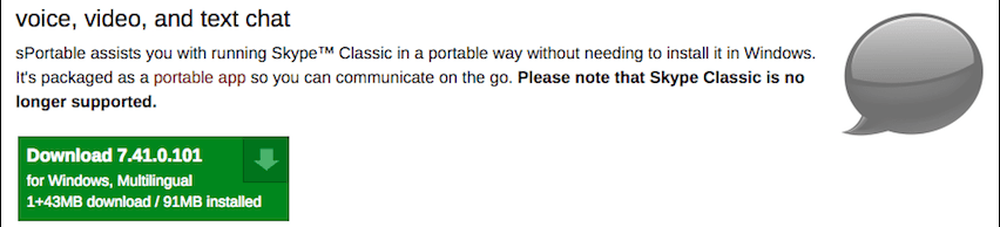
Als u uw Skype met u mee moet nemen, dan is de draagbare versie uw beste keuze. Het is alleen voor Windows en het is niet officieel in de zin dat het wordt aangeboden door Skype. Maar het is nog steeds een hoogwaardige versie die u kunt vertrouwen.
Gemaakt door de Portable Apps-pagina van John Haller, kunt u deze op een USB-stick zetten en op uw Windows-laptop uitvoeren.
Maak een back-up van uw Skype-geschiedenis (alleen Windows)
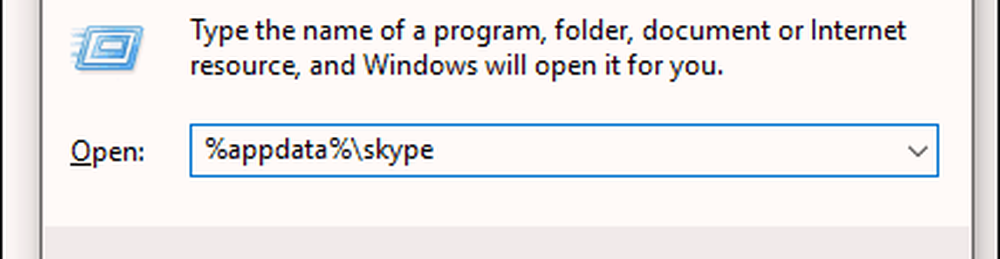
Deze werkt niet met de Windows 10 store-app. Maar als u de installeerbare versie van de Skype-website hebt, opent u het vak Uitvoeren en typt u het volgende:
% AppData% \ skype
Dit opent vervolgens een map met een database ("main.db"). Kopieer het bestand main.db naar een veilige back-uplocatie die al uw gesprekken, contactpersonen en meer bevat.
Skype-contactpersonen overdragen van de ene account naar de andere (alleen Windows?)
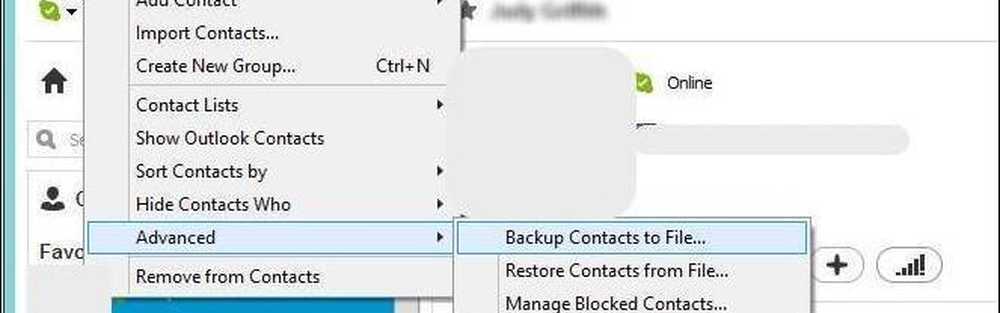
Als u een ander Skype-account opzet, kunt u al uw contacten massen overbrengen. Dit bespaart u de tijd en moeite om elk afzonderlijk in te voeren. Elke contactpersoon moet je echter nog steeds goedkeuren in je nieuwe account. Maar als je honderden contacten hebt, is het een geweldige tijd om ze allemaal in één keer over te zetten naar een nieuw account.
Het lijkt echter alleen een Windows-functie te zijn. Ik kon de functie niet vinden op MacOS. Ga in Windows naar Contacten-> Geavanceerd-> Back-up van contacten naar bestand. Je krijgt dan een VCF-bestand met de contactpersonen erin. Om de contacten naar het andere account te importeren, gaat u naar hetzelfde menu en kiest u Herstel contactpersonen uit bestand.
Hernoem uw contacten
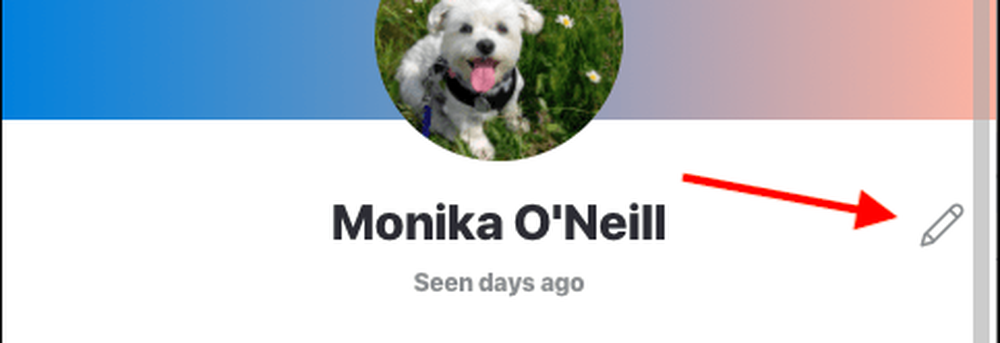
Er is (nog) geen manier om je eigen avatarfoto's van contacten te uploaden, maar als je niet leuk vindt wat de contactpersoon zichzelf op Skype noemt, kun je ze in je lijst hernoemen.
Klik in Windows met de rechtermuisknop op de naam en kies andere naam geven. Klik op een MacOS op het contact en vervolgens op hun naam boven in het gespreksvenster. Dit opent hun profielvenster met een klein potloodpictogram aan de rechterkant. Als u op het potloodpictogram klikt, kunt u de naam ervan wijzigen.
Toegang tot "Verborgen" Emoticons
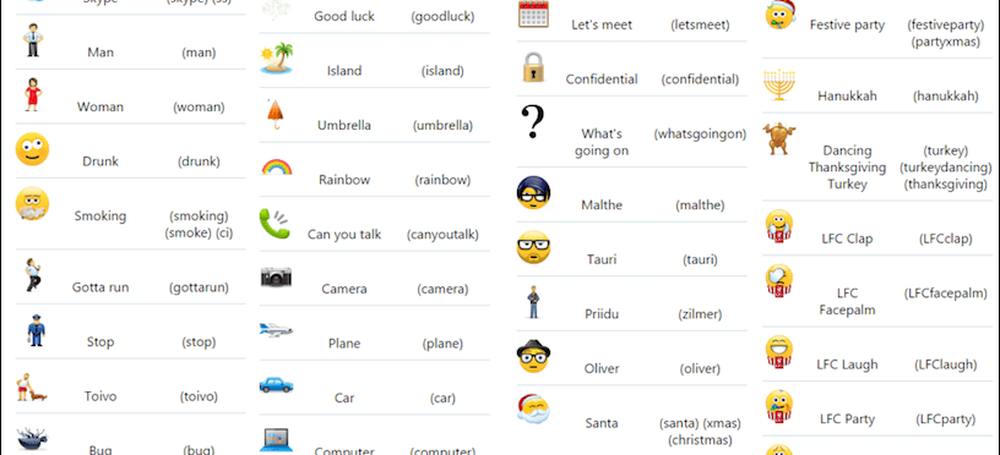
Skype biedt voldoende emoticons om elk mogelijk gesprek aan te gaan, maar niet alle worden op grote schaal gepubliceerd. Hierboven ziet u enkele van de dingen waarvan u misschien nog niet weet. Typ gewoon de code en druk op enter om de code te converteren naar de emoticon.
Conclusie
Dit is natuurlijk lang niet alles wat je met Skype kunt doen, maar het zijn degenen die volgens mij de handigste zijn. Welke Skype-tips weet u dat we ook moeten weten? Vertel ons meer over hen in de reacties hieronder.